IPhoneのモバイルデータ統計を自動的にリセットする方法

iPhoneのモバイルデータ統計を自動的にリセットする方法について詳しく解説します。ショートカットを利用して手間を省きましょう。
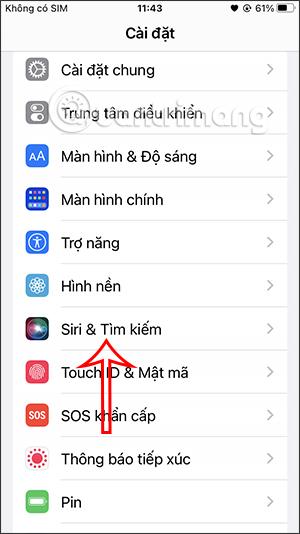
iPhone/iPad の Siri は、 Mac で Siri の声を変更する場合と同様に、ユーザーがさまざまな地域の声に合わせて自分の声を変更できるようにサポートします。たとえば、アメリカのアクセントよりイギリスのアクセントに慣れており、イギリスのアクセントを使用することを好む場合、またはSiri でのコマンドの使用と実行を容易にするためにオーストラリアのアクセントを使用したいと考えている場合などです。各人のニーズに応じて、以下の手順に従って Siri の声を変更できます。
iPhoneでSiriの声を変更する手順
ステップ1:
iPhone の設定インターフェイスで、以下に示すように、[Siri と検索の設定]に移動してクリックします。
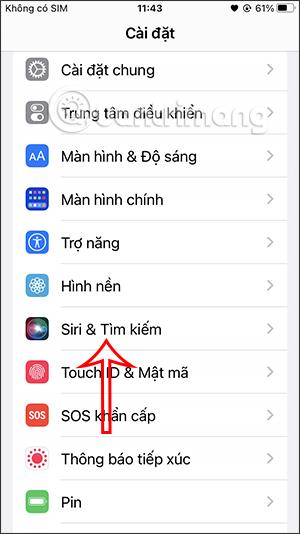
ステップ2:
新しいインターフェースに切り替えます。ここで、Siri のセットアップ オプションが表示されます。[Siri 音声設定]をクリックします。
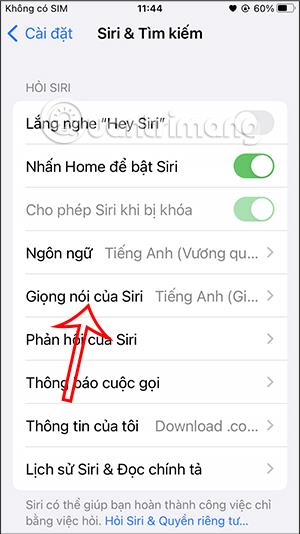
ステップ 3:
デフォルトでは、Siri は英語のアクセントを使用してコマンドを実行し、ユーザーと対話するようになります。変更するには、変更したい音声言語の種類をクリックしてください。
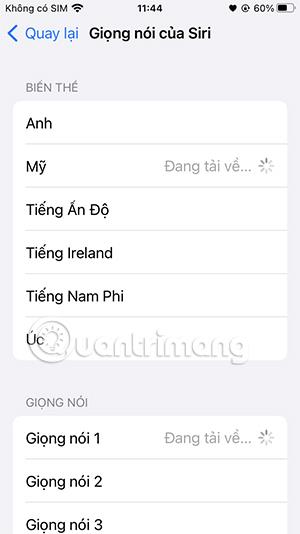
ステップ 4:
別の音声を選択し、その言語がデバイスにダウンロードされるまで待ちます。各音声には異なる音声スタイルがあり、選択できます。
以下で、さまざまな音声タイプを選択できます。
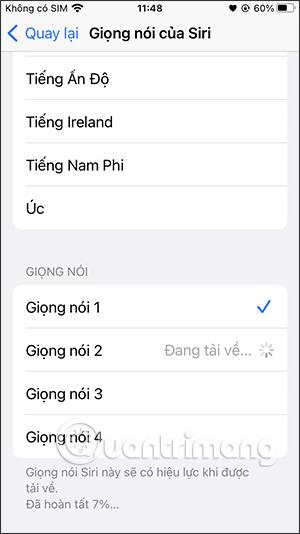
新しい選択を行うたびに、Siri はその音声スタイルをデバイスにダウンロードして変更し、すぐに Siri に適用します。
iPhoneのモバイルデータ統計を自動的にリセットする方法について詳しく解説します。ショートカットを利用して手間を省きましょう。
Zen Flip Clock アプリケーションは、iPhoneユーザーがフリップ時計を簡単に設定するための優れたオプションを提供します。
サッカー愛好家なら、このライブアクティビティ機能を活用し、iPhoneのロック画面に2022年ワールドカップのスコアを表示する方法をチェックしましょう。
初めての iPhone にインストールした最初の iOS アプリが何だったのか気になりますか?この記事では、その確認方法を詳しく解説します。
Apple がリリースしたばかりの iOS 16 バージョンには興味深い機能がたくさんありますが、Android で見たことのある機能もいくつかあります。
この記事では、iPhoneでビデオを自動的に繰り返す方法を詳しく解説します。ループ再生の手順を簡潔に説明し、便利なヒントも紹介します。
この記事では、iPadのNoteアプリで手書きのメモをコピーして貼り付ける最も簡単な方法を紹介します。iPadを使って手書きをデジタル化する方法を学びましょう。
iPhoneのメモに署名を挿入する方法をご紹介します。この機能は文書の保護に役立ち、コンテンツの盗用を防ぎます。
iPhoneでイベントカレンダーをロック画面に表示し、必要なときに簡単に確認できる方法を紹介します。今後のスケジュールを忘れないために、カレンダーのアプリケーションを活用しましょう。
iPad用Safariブラウザで、お気に入りバーを簡単に管理する方法について詳しく説明します。お気に入りバーを表示することで、ウェブサイトへのアクセスがより便利になります。








